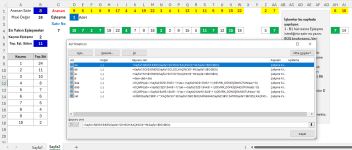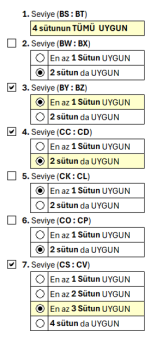driver13
Yeni Üye
- Katılım
- 4 Ocak 2024
- Mesajlar
- 19
- Aldığı beğeni
- 2
- Excel V
- Office 2016 TR
Konu Sahibi
Hepinize Selamlar,
Yapmak istediğim filtreleme biraz farklı olacak ama excel ile yapmak mümkün mü onu da bilmiyorum,
farklı çözümlerle denedim ama istediğim sonuca hiç ulaşamadım.
Ekteki resimdeki gibi, E4:AB4 satırından başlayarak giden (orijinal dosyada BO5:CH5 arası 20 sütun, CK5:CL5 arası 2 sütun, CS5:CT5 arası 2 sütun bulunmakta) farklı rakamların bulunduğu yaklaşık 20bin satır veri var.
E2:AB2 satırına (orijinal dosyada BO1:CH1 arası 20 sütun, CK1:CL1 arası 2 sütun, CS1:CT1 arası 2 sütun bulunmakta)filtrelenmesi istenilen değerler yazıldığında, herhangi bir "ara-bul" gibi bir buton yada sıradan bir "bul" yazısına tıklandığında;
Excelin ilk filtrelemeye E4 sütunundan başlayarak AB4 sütununa gelmesini, fakat her sütun için E2 deki değerin kendisi, 1 eksiğini ve 1 fazlasını filtrelemesini (örnek L2 sütununda aranan değer 8 olduğu için excel L sütununda 7, 8, 9 u filtrelemeli, Z2 de aranan değer 0 olduğu için sadece 0 ve 1 i filtrelemeli), eğer bu şart hücrelerden birinde sağlanmıyorsa, bu sütunda filtreleme yapmadan yani bu sütunu es geçip diğer sütunlarda aynı işlemi tekrar ederek sonuç vermesi gerek.
Aynı zamanda bu filtrelemeyi formül, makro vb ile çözmek mümkün ise, telefonlarımızdan da yine excel üzerinden veri girişi yapıldığından, uygulanacak çözümün mobil excel de de çalışması gerekiyor. Biraz karışık gibi ama umarım excel ile yapılabilcek birşeydir.
Yardımlarınız için şimdiden çok teşekkürler.
Yapmak istediğim filtreleme biraz farklı olacak ama excel ile yapmak mümkün mü onu da bilmiyorum,
farklı çözümlerle denedim ama istediğim sonuca hiç ulaşamadım.
Ekteki resimdeki gibi, E4:AB4 satırından başlayarak giden (orijinal dosyada BO5:CH5 arası 20 sütun, CK5:CL5 arası 2 sütun, CS5:CT5 arası 2 sütun bulunmakta) farklı rakamların bulunduğu yaklaşık 20bin satır veri var.
E2:AB2 satırına (orijinal dosyada BO1:CH1 arası 20 sütun, CK1:CL1 arası 2 sütun, CS1:CT1 arası 2 sütun bulunmakta)filtrelenmesi istenilen değerler yazıldığında, herhangi bir "ara-bul" gibi bir buton yada sıradan bir "bul" yazısına tıklandığında;
Excelin ilk filtrelemeye E4 sütunundan başlayarak AB4 sütununa gelmesini, fakat her sütun için E2 deki değerin kendisi, 1 eksiğini ve 1 fazlasını filtrelemesini (örnek L2 sütununda aranan değer 8 olduğu için excel L sütununda 7, 8, 9 u filtrelemeli, Z2 de aranan değer 0 olduğu için sadece 0 ve 1 i filtrelemeli), eğer bu şart hücrelerden birinde sağlanmıyorsa, bu sütunda filtreleme yapmadan yani bu sütunu es geçip diğer sütunlarda aynı işlemi tekrar ederek sonuç vermesi gerek.
Aynı zamanda bu filtrelemeyi formül, makro vb ile çözmek mümkün ise, telefonlarımızdan da yine excel üzerinden veri girişi yapıldığından, uygulanacak çözümün mobil excel de de çalışması gerekiyor. Biraz karışık gibi ama umarım excel ile yapılabilcek birşeydir.
Yardımlarınız için şimdiden çok teşekkürler.